出発地から行き先までのルートをなぞるように地図を動かして、ルートを確認できます。
1
 ボタンを押し、HOME画面を表示します
ボタンを押し、HOME画面を表示します
2 ルート編集にタッチします
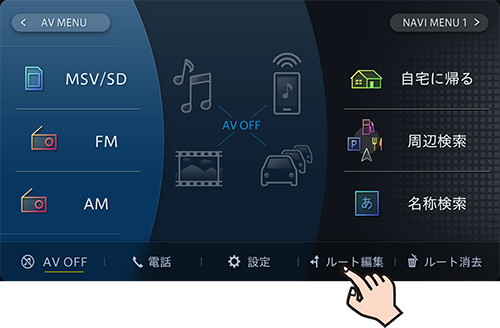
3 ルート確認➡ルートスクロールにタッチします
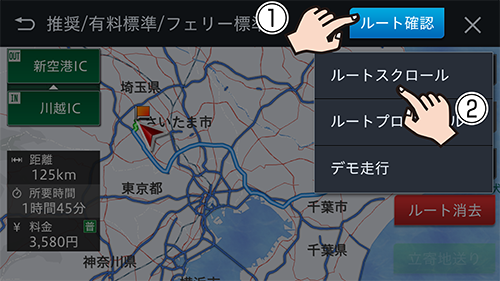
4ルートをスクロールさせて確認します
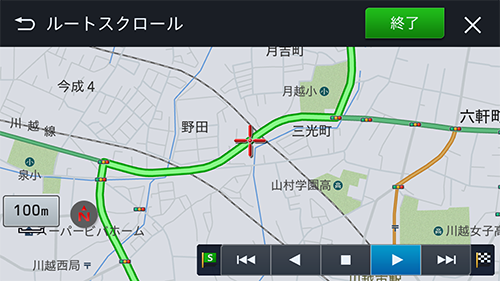
|
|
1つ前の立寄地(出発地)や乗降ICを表示します。 |
|
|
後方へ自動スクロールします。 |
|
|
自動スクロールを停止します。 |
|
|
前方へ自動スクロールします。 |
|
|
1つ先の立寄地(目的地)や乗降ICを表示します。 |
自動スクロール中に走行を開始すると、一定区間自動スクロールを行ったあと自動スクロールを停止します。
終了にタッチするとスクロールした地点で止まります。現在地画面に戻すときは、 ボタンを押してください。
ボタンを押してください。
-
案内開始画面からルート確認➡ルートスクロールをタッチして確認した場合は、案内開始が表示され、タッチするとルート案内を開始できます。

